使用远程登录软件登录 Linux 实例
本文以 PuTTY 软件为例,介绍如何在 Windows 系统的本地计算机中使用远程登录软件登录 Linux 实例。
适用本地操作系统
Windows
说明
如果您的本地计算机为 Linux 或者 MacOS 操作系统,请 使用 SSH 登录 Linux 实例。
鉴权方式
密码或密钥
前提条件
您已获取登录实例的用户名及密码(或密钥)。
注意
首次通过本地远程登录软件登录 Linux 实例之前,您需要重置用户名(如 root、ubuntu)的密码,或者绑定密钥。具体操作请参考 重置密码 或 管理密钥 文档。
请确认本地计算机与实例之间的网络连通正常,以及实例的防火墙已放行22端口(创建实例时默认已开通22端口)。
注意事项
使用 Ubuntu 镜像创建的实例默认禁用 root 用户名通过密码的方式登录实例。如需开启,请参考 Ubuntu 系统如何使用 root 用户登录实例?。
操作步骤
使用密码登录
通过 PuTTy 登录
通过 Xshell 登录
1. 下载 Windows 远程登录软件,即 PuTTY。 PuTTY 的获取方式:点此获取
2. 双击 putty.exe,打开 PuTTY 客户端。
3. 在 PuTTY Configuration 窗口中,输入以下内容。如下图所示:
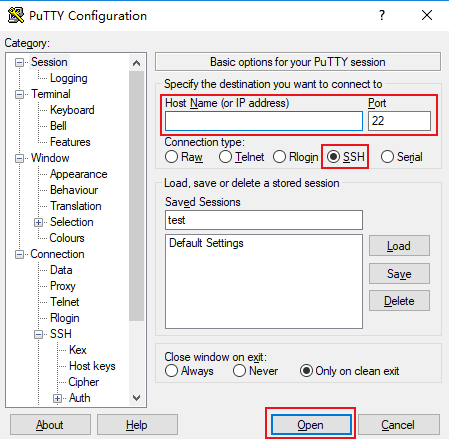
参数举例说明如下:
Host Name(or IP address):轻量应用服务器的公网 IP(登录 轻量应用服务器控制台,可在服务器列表页中获取公网 IP)。
Port:轻量应用服务器的连接端口,Linux 实例默认远程登录端口为22。
Connect type:选择 SSH 。
Saved Sessions:填写会话名称,例如 test。 配置 Host Name 后,再配置 Saved Sessions 并保存,则后续使用时您可直接双击 Saved Sessions 下保存的会话名称即可登录服务器。
4. 单击 Open,进入 PuTTY 的运行界面,提示 login as: 。
5. 在 login as 后输入用户名,如 root,按 Enter。
说明
若您使用了除 Ubuntu 系统镜像外的其他 Linux 系统镜像创建实例,则均可使用 root 作为用户名。Ubuntu 系统的默认用户名是 ubuntu,如需使用 root 用户名登录,则请参考 Ubuntu 系统如何使用 root 用户登录实例?。
6. 在 Password 后输入密码,按 Enter。 输入的密码默认不显示,如下图所示:
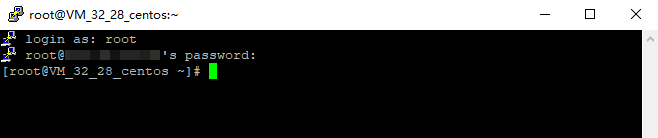
登录完成后,命令提示符左侧将显示当前登录轻量应用服务器的信息。
1. 打开 Xshell 工具,单击新建,新建一个会话。
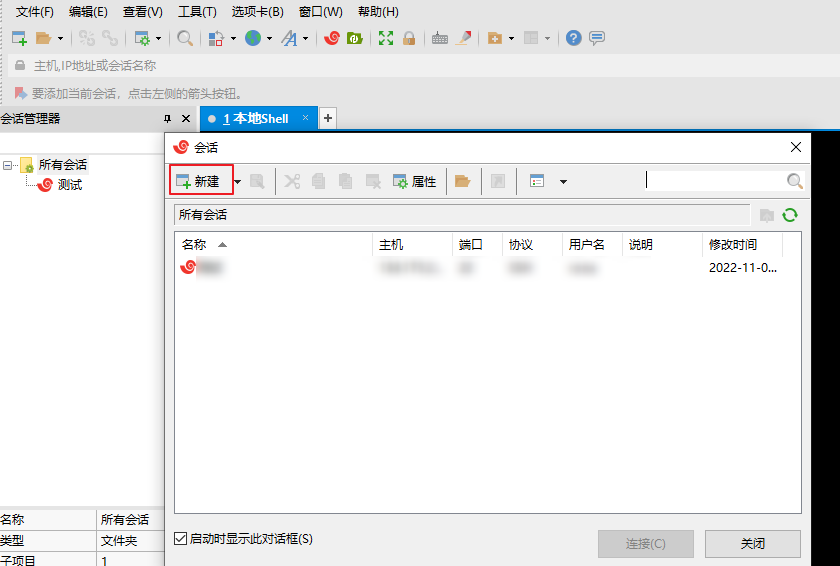
2. 在新建会话属性的弹窗中,输入轻量应用服务器的公网 IP,单击确定。
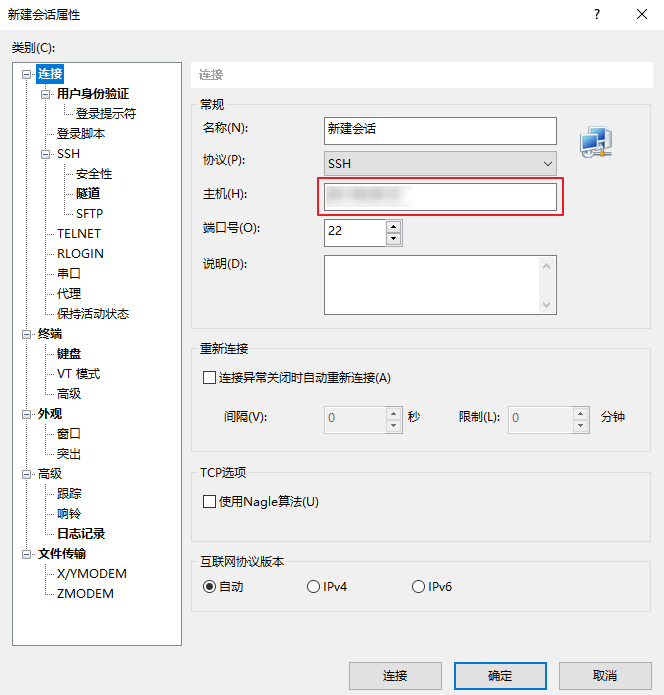
3. 找到步骤2新建的会话,右键单击属性。
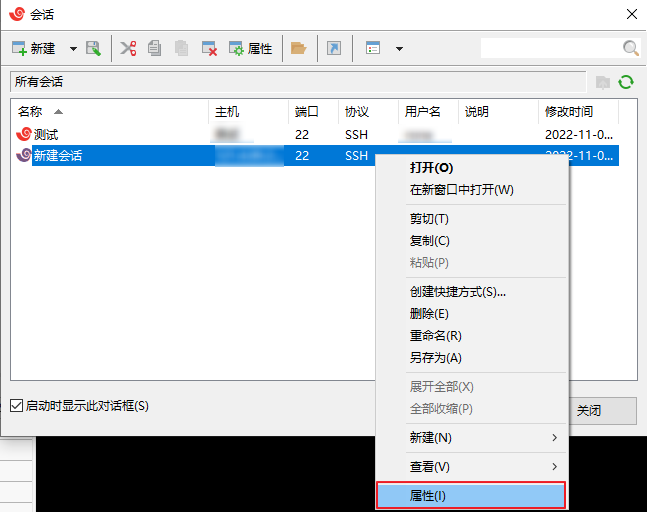
4. 在连接 > 用户身份验证页面,填写腾讯云轻量应用服务器的用户名和密码,单击确定。
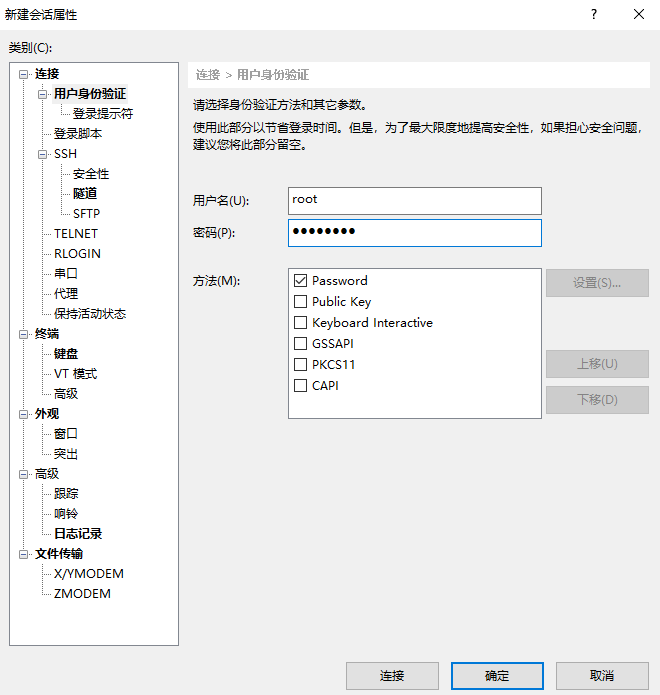
5. 找到步骤2新建的会话,单击连接。
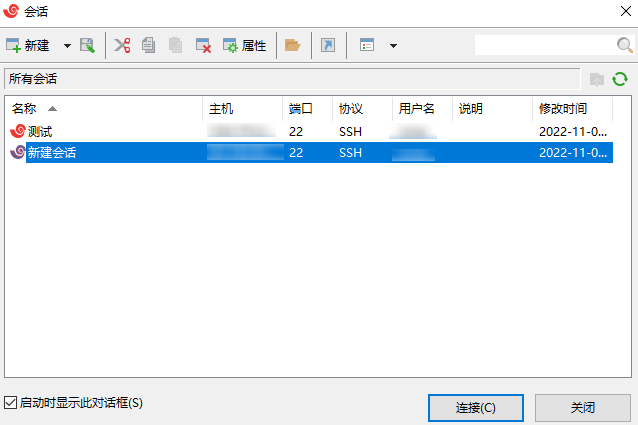
登录成功后,界面显示如下(以 centos 为例):
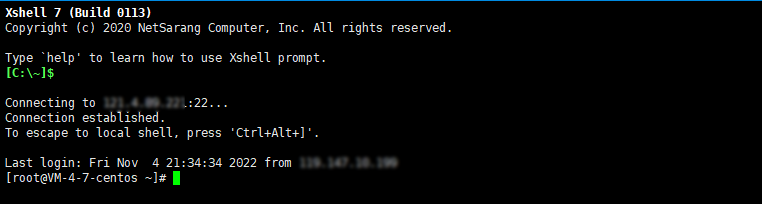
使用密钥登录
通过 PuTTy 登录
通过 Xshell 登录
1. 下载 Windows 远程登录软件,即 PuTTy。 请分别下载 putty.exe 和 puttygen.exe 软件,PuTTy 的获取方式:点此获取。
2. 双击 puttygen.exe,打开 PuTTy Key 客户端。
3. 单击 Load,选择并打开已下载的私钥存储路径。如下图所示: 例如,选择并打开文件名为 david 的私钥文件。
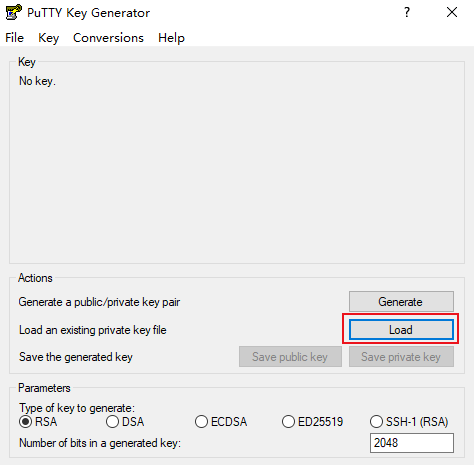
4.
在 PuTTY Key Generator 窗口中
,输入密钥名,并创建加密私钥的密码(可选)。设置完成后单击 Save private key,如下图所示:
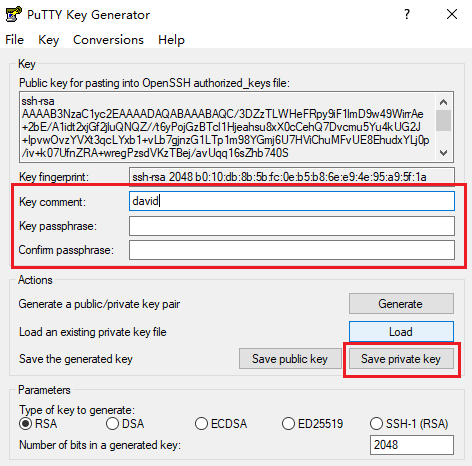
5. 在弹出的窗口中,选择您存放密钥的路径,并在文件名栏输入“密钥名.ppk”,单击保存。例如,将 david 私钥文件另存为 david.ppk 密钥文件。如下图所示:
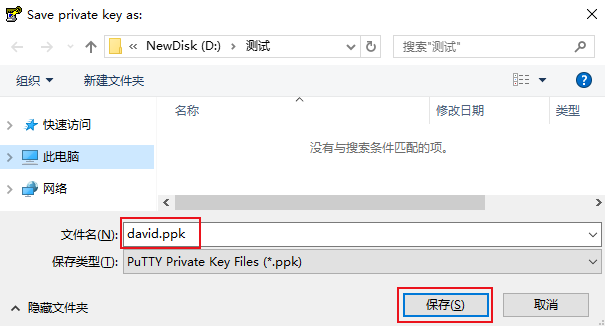
6. 双击 putty.exe,打开 PuTTY 客户端。
7. 在左侧导航栏中,选择 Connection > SSH > Auth,进入 Auth 配置界面。
8. 单击 Browse,选择并打开密钥的存储路径。如下图所示:
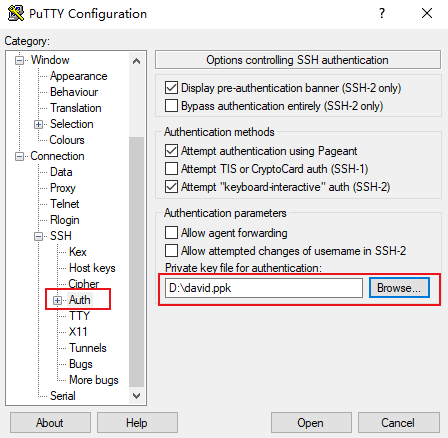
9. 切换至 Session 配置界面,配置服务器的 IP、端口,以及连接类型。如下图所示:
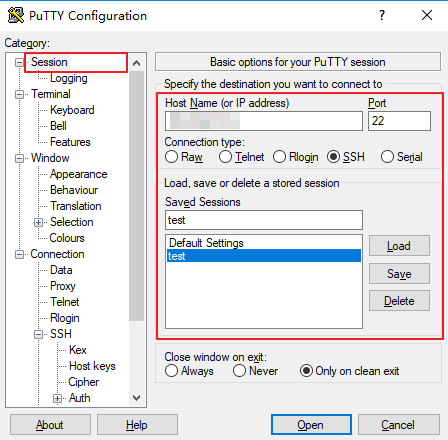
Host Name (IP address):轻量应用服务器的公网 IP(登录 轻量应用服务器控制台,可在服务器列表页中获取公网 IP)。
Port:轻量应用服务器的连接端口,Linux 实例默认远程登录端口为22。
Connect type:选择 SSH。
Saved Sessions:填写会话名称,例如 test。 配置 “Host Name” 后,再配置 Saved Sessions 并保存,则后续使用时您可直接双击 Saved Sessions 下保存的会话名称即可登录服务器。
10. 单击 Open,进入 PuTTY 的运行界面,提示 login as: 。
11. 在 login as 后输入用户名,如 root,按 Enter。
说明
若您使用了除 Ubuntu 系统镜像外的其他 Linux 系统镜像创建实例,则均可使用 root 作为用户名。Ubuntu 系统的默认用户名是 ubuntu,如需使用 root 用户名登录,则请参考 Ubuntu 系统如何使用 root 用户登录实例?。
12. 若按照 步骤4 设置了加密私钥的密码,则请输入后按 Enter,密码默认不显示。如下图所示:

登录完成后,命令提示符左侧将显示当前登录轻量应用服务器的信息。
